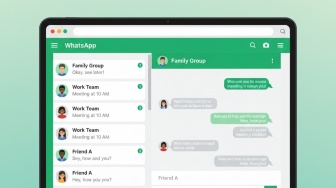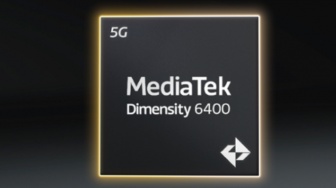Suara.com - Mengabadikan tampilan layar ponsel kini menjadi kebutuhan banyak orang. Baik untuk menyimpan percakapan penting, bukti transaksi, ataupun menangkap momen seru dari media sosial, fitur screenshot menjadi sangat bermanfaat. Jika Anda adalah pengguna HP Infinix, Anda beruntung karena ada banyak cara screenshot HP Infinix yang mudah dilakukan, bahkan tanpa harus mengunduh aplikasi tambahan.
Di artikel ini, kita akan membahas berbagai cara screenshot HP Infinix dari model lawas hingga terbaru, mulai dari cara manual dengan tombol fisik, gesture, hingga fitur khusus dari Infinix.
Yuk, simak selengkapnya!
Cara Screenshot HP Infinix

Inilah beberapa cara screenshot HP Infinix yang dapat dipraktekkan dengan mudah:
Screenshot Menggunakan Tombol Fisik
Cara screenshot HP Infinix yang paling umum dan bisa dilakukan di hampir semua tipe adalah menggunakan kombinasi tombol fisik. Berikut langkah-langkahnya:
- Tentukan Layar yang Ingin Diabadikan: Buka halaman atau aplikasi yang ingin Anda screenshot.
- Tekan Kombinasi Tombol: Tekan dan tahan tombol Power + Volume Bawah secara bersamaan selama beberapa detik.
- Screenshot Berhasil Diambil: Biasanya layar akan berkedip atau terdengar bunyi shutter kamera menandakan bahwa screenshot telah berhasil diambil.
- Cek Hasil Screenshot: Hasil tangkapan layar bisa langsung dilihat di notifikasi atau di galeri, tepatnya di folder Screenshot.
Catatan: Kombinasi tombol ini berlaku hampir di semua seri Infinix, seperti Infinix Hot, Infinix Zero, Infinix Note, maupun Infinix Smart.
Screenshot dengan Panel Kontrol Cepat (Quick Panel)
Infinix juga menyediakan fitur screenshot di menu panel kontrol cepat. Cara ini lebih praktis, terutama jika Anda kesulitan menekan kombinasi tombol. Berikut caranya:
- Geser layar dari atas ke bawah untuk membuka Quick Panel.
- Cari ikon Screenshot (biasanya bergambar gunting atau kamera).
- Ketuk ikon tersebut, dan screenshot akan otomatis diambil.
Fitur ini cocok digunakan saat Anda ingin mengambil screenshot dengan satu tangan.
Screenshot Menggunakan Gesture 3 Jari
Beberapa seri Infinix terbaru telah mendukung fitur Gesture Screenshot atau tangkapan layar dengan usapan jari. Cara screenshot HP Infinix dengan metode ini sangat simpel:
Baca Juga: 5 Rekomendasi HP OPPO RAM 6 GB Harga Dibawah 2 Jutaan, Kameranya Juara!
- Pastikan fitur Smart Panel atau Gesture Screenshot sudah aktif di pengaturan.
- Buka layar yang ingin Anda screenshot.
- Usapkan tiga jari secara bersamaan dari atas ke bawah pada layar.
- Screenshot otomatis tersimpan.
Cara ini sangat nyaman karena tidak membutuhkan tombol fisik sama sekali, sehingga lebih awet untuk tombol ponsel Anda.
Screenshot Panjang (Scrolling Screenshot)
Jika Anda ingin menangkap tampilan layar yang panjang, misalnya halaman web atau percakapan chat, Infinix juga menyediakan fitur Scrolling Screenshot atau screenshot panjang.
Berikut langkah-langkahnya:
- Ambil screenshot seperti biasa (bisa dengan tombol fisik atau Quick Panel).
- Setelah screenshot diambil, akan muncul opsi Scroll atau Gulir.
- Tekan tombol gulir tersebut, lalu ponsel akan otomatis menggulir layar ke bawah.
- Tekan Selesai jika seluruh bagian yang diinginkan sudah terekam.
Dengan scrolling screenshot, Anda bisa mengabadikan seluruh halaman tanpa harus mengambil banyak screenshot terpisah.
Screenshot Menggunakan Aplikasi Bawaan Infinix
Beberapa model Infinix juga dibekali dengan fitur Smart Panel yang menyediakan akses cepat ke berbagai fungsi, termasuk screenshot.